Cách kích hoạt Remote Desktop Management trong Windows Server 2012
Trong chương này, chúng ta sẽ xem cách kích hoạt ứng dụng remote desktop trong Windows Server 2012. Điều này rất quan trọng vì nó cho phép người dùng làm việc từ xa trên máy chủ. Để thực hiện việc này, người dùng có hai tùy chọn sau.
Đối với tùy chọn đầu tiên, bạn hãy làm theo các bước dưới đây.
Bước 1 - Vào Start → nhấp chuột phải vào “This PC” → Properties.
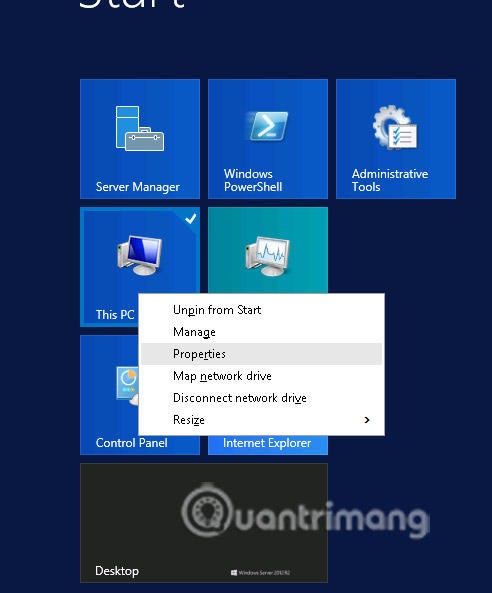
Bước 2 - Ở bên trái, nhấp vào “Remote Setting”.
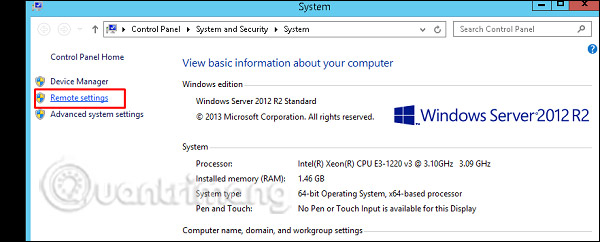
Bước 3 - Kiểm tra nút radio “Allow Remote connection to this computer” và chọn hộp “Allow connection only from computers running Remote Desktop with Network Level Authentication (recommended)” → nhấp vào “Select Users”.
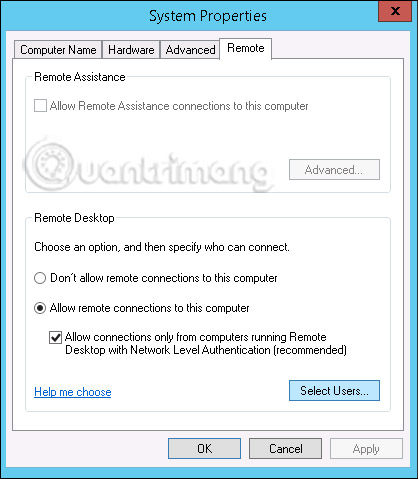
Bước 4 - Nhấp vào Add.
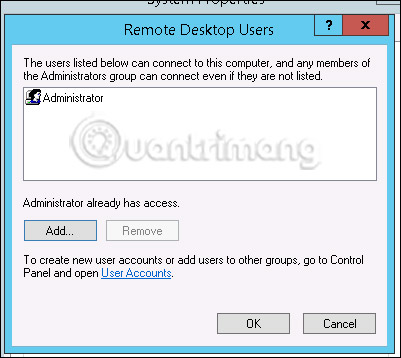
Bước 5 - Gõ người dùng mà bạn muốn cho phép truy cập. Trong trường hợp ví dụ, đó là quản trị viên → bấm OK.
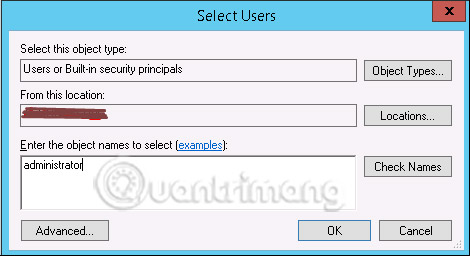
Đối với tùy chọn thứ hai, bạn cần phải làm theo các bước dưới đây:
Nhấp vào “Server Manage” → Local Server → nhấp vào “Enable” hoặc “Disable”, nếu nó đang bị vô hiệu hóa.
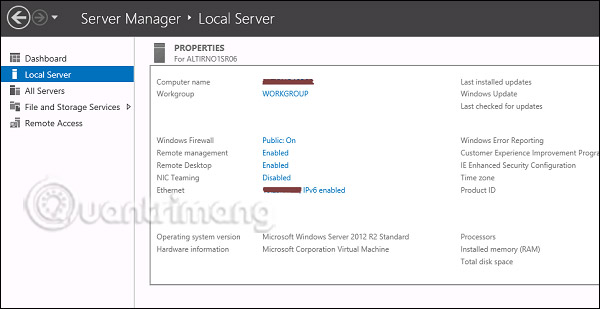
Xem thêm:
Bạn nên đọc
Theo Nghị định 147/2024/ND-CP, bạn cần xác thực tài khoản trước khi sử dụng tính năng này. Chúng tôi sẽ gửi mã xác thực qua SMS hoặc Zalo tới số điện thoại mà bạn nhập dưới đây:
Cũ vẫn chất
-

Thử thách nhìn emoji đoán ca dao, tục ngữ, mời tham gia
2 ngày 13 -

Cách đổi font chữ mặc định Google Sheets
2 ngày -

Những lời chúc mừng đám cưới hay, hài hước và ý nghĩa
2 ngày -

Chuyển từ cơ số 10 sang cơ số 16
2 ngày -

Cách khắc phục sự cố click chuột trái trên Windows
2 ngày -

Công thức tính số số hạng, công thức tính tổng số số hạng
2 ngày 3 -

Cách chèn link liên kết trong văn bản Google Docs
2 ngày 1 -

Tình yêu là gì? 26 định nghĩa tình yêu chuẩn nhất
2 ngày 12 -

‘Pin cát’ đầu tiên trên thế giới giúp tích trữ năng lượng xanh trong nhiều tháng
2 ngày 1 -

30+ bài thơ về con vật, bài đồng dao về con vật ngắn gọn, hay cho bé
2 ngày
 Công nghệ
Công nghệ  AI
AI  Windows
Windows  iPhone
iPhone  Android
Android  Học IT
Học IT  Download
Download  Tiện ích
Tiện ích  Khoa học
Khoa học  Game
Game  Làng CN
Làng CN  Ứng dụng
Ứng dụng 





 Windows 11
Windows 11  Windows 10
Windows 10  Windows 7
Windows 7  Windows 8
Windows 8  Cấu hình Router/Switch
Cấu hình Router/Switch  Linux
Linux  Đồng hồ thông minh
Đồng hồ thông minh  macOS
macOS  Chụp ảnh - Quay phim
Chụp ảnh - Quay phim  Thủ thuật SEO
Thủ thuật SEO  Phần cứng
Phần cứng  Kiến thức cơ bản
Kiến thức cơ bản  Lập trình
Lập trình  Dịch vụ công trực tuyến
Dịch vụ công trực tuyến  Dịch vụ nhà mạng
Dịch vụ nhà mạng  Quiz công nghệ
Quiz công nghệ  Microsoft Word 2016
Microsoft Word 2016  Microsoft Word 2013
Microsoft Word 2013  Microsoft Word 2007
Microsoft Word 2007  Microsoft Excel 2019
Microsoft Excel 2019  Microsoft Excel 2016
Microsoft Excel 2016  Microsoft PowerPoint 2019
Microsoft PowerPoint 2019  Google Sheets
Google Sheets  Học Photoshop
Học Photoshop  Lập trình Scratch
Lập trình Scratch  Bootstrap
Bootstrap  Năng suất
Năng suất  Game - Trò chơi
Game - Trò chơi  Hệ thống
Hệ thống  Thiết kế & Đồ họa
Thiết kế & Đồ họa  Internet
Internet  Bảo mật, Antivirus
Bảo mật, Antivirus  Doanh nghiệp
Doanh nghiệp  Ảnh & Video
Ảnh & Video  Giải trí & Âm nhạc
Giải trí & Âm nhạc  Mạng xã hội
Mạng xã hội  Lập trình
Lập trình  Giáo dục - Học tập
Giáo dục - Học tập  Lối sống
Lối sống  Tài chính & Mua sắm
Tài chính & Mua sắm  AI Trí tuệ nhân tạo
AI Trí tuệ nhân tạo  ChatGPT
ChatGPT  Gemini
Gemini  Điện máy
Điện máy  Tivi
Tivi  Tủ lạnh
Tủ lạnh  Điều hòa
Điều hòa  Máy giặt
Máy giặt  Cuộc sống
Cuộc sống  TOP
TOP  Kỹ năng
Kỹ năng  Món ngon mỗi ngày
Món ngon mỗi ngày  Nuôi dạy con
Nuôi dạy con  Mẹo vặt
Mẹo vặt  Phim ảnh, Truyện
Phim ảnh, Truyện  Làm đẹp
Làm đẹp  DIY - Handmade
DIY - Handmade  Du lịch
Du lịch  Quà tặng
Quà tặng  Giải trí
Giải trí  Là gì?
Là gì?  Nhà đẹp
Nhà đẹp  Giáng sinh - Noel
Giáng sinh - Noel  Hướng dẫn
Hướng dẫn  Ô tô, Xe máy
Ô tô, Xe máy  Tấn công mạng
Tấn công mạng  Chuyện công nghệ
Chuyện công nghệ  Công nghệ mới
Công nghệ mới  Trí tuệ Thiên tài
Trí tuệ Thiên tài